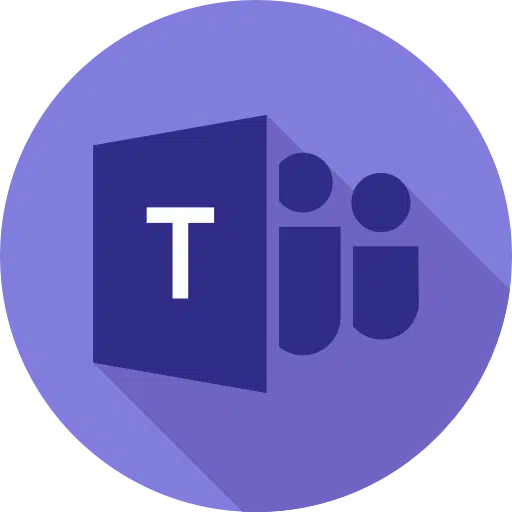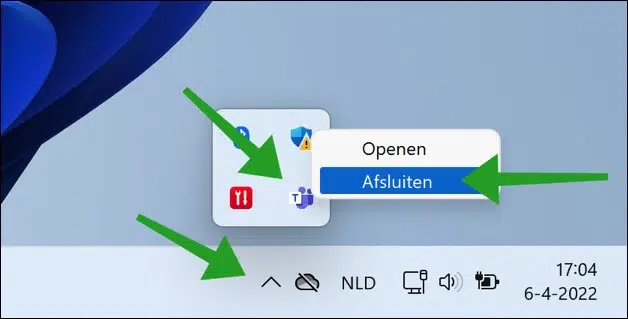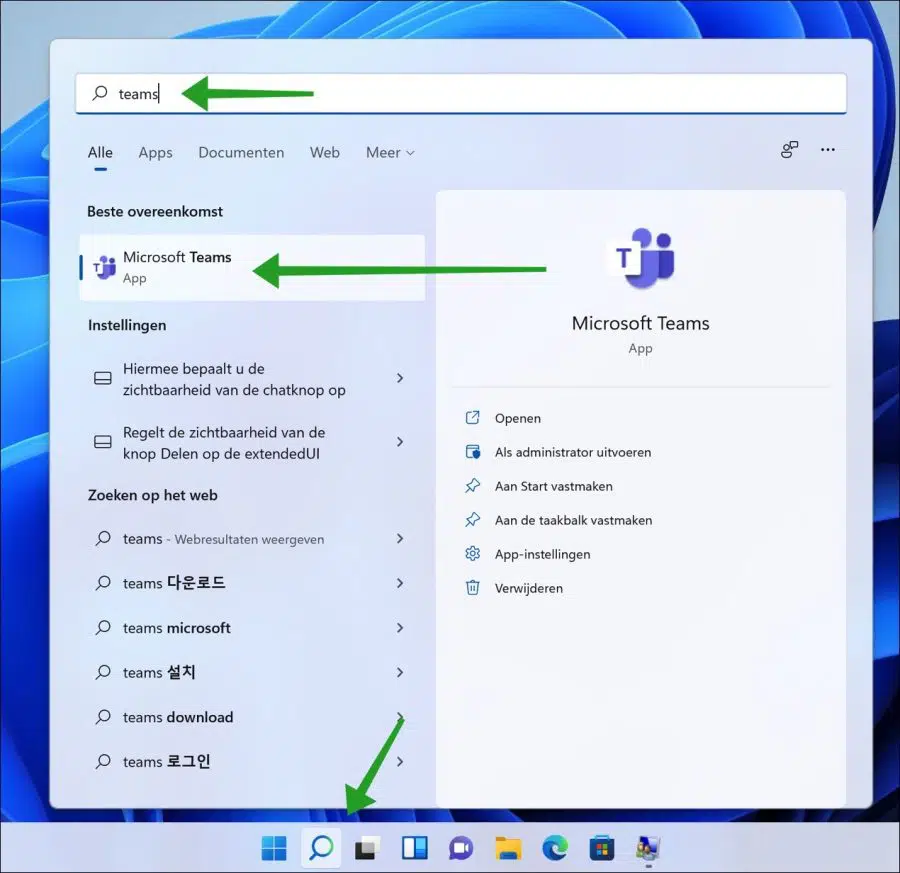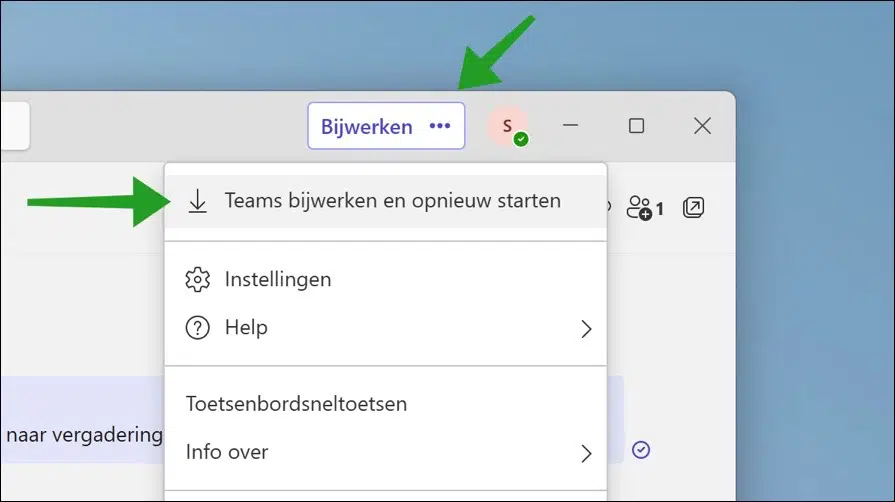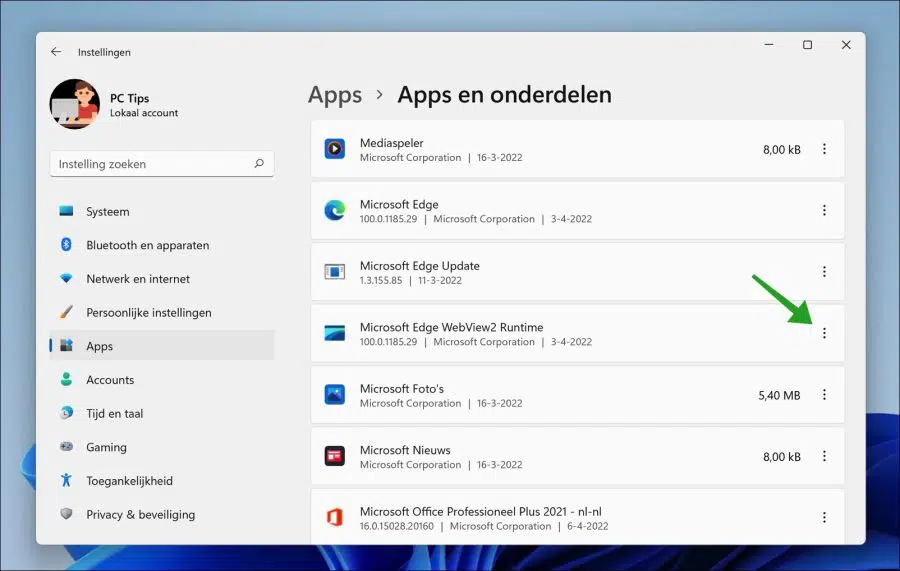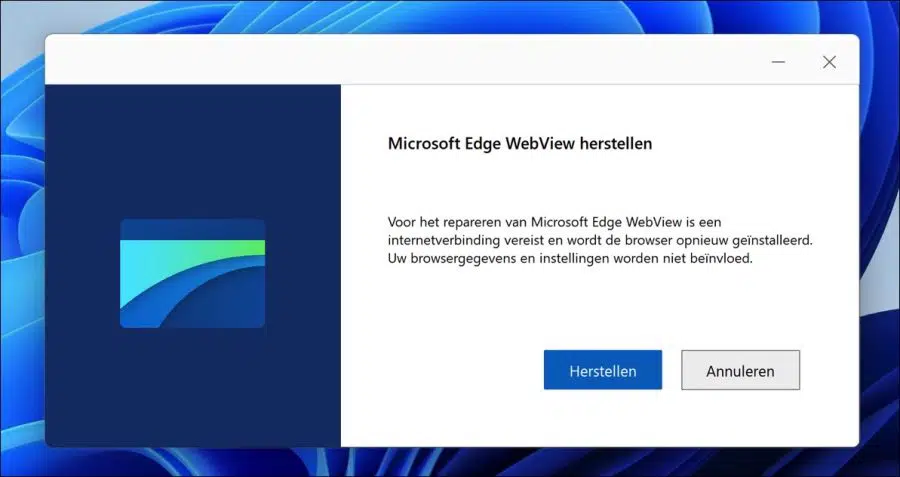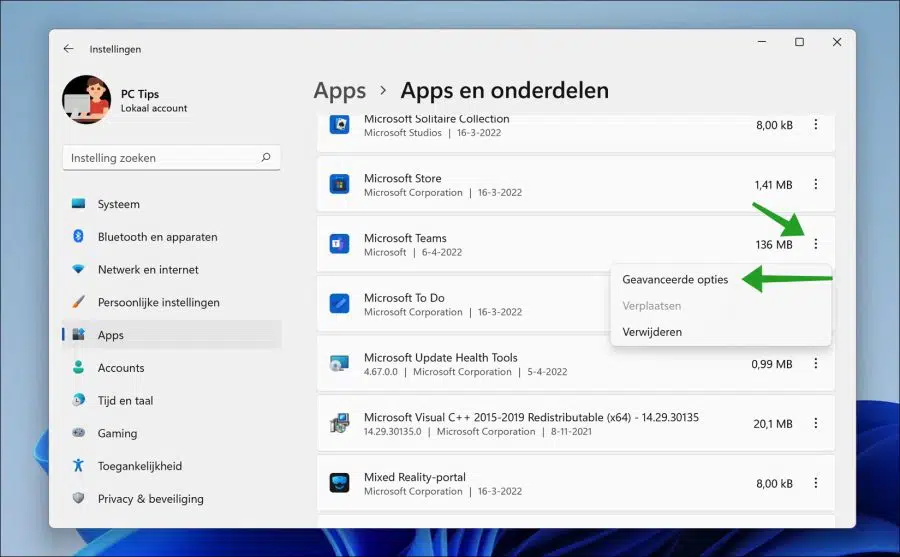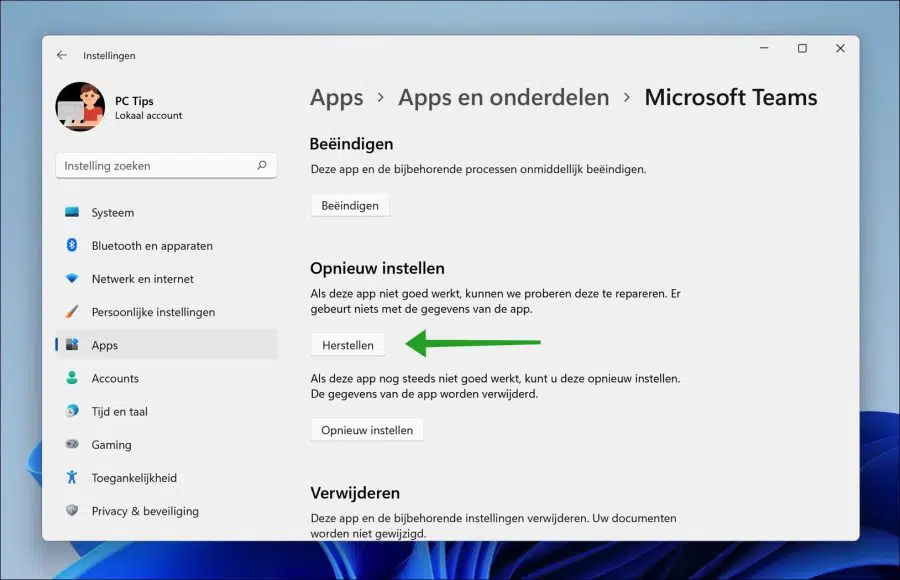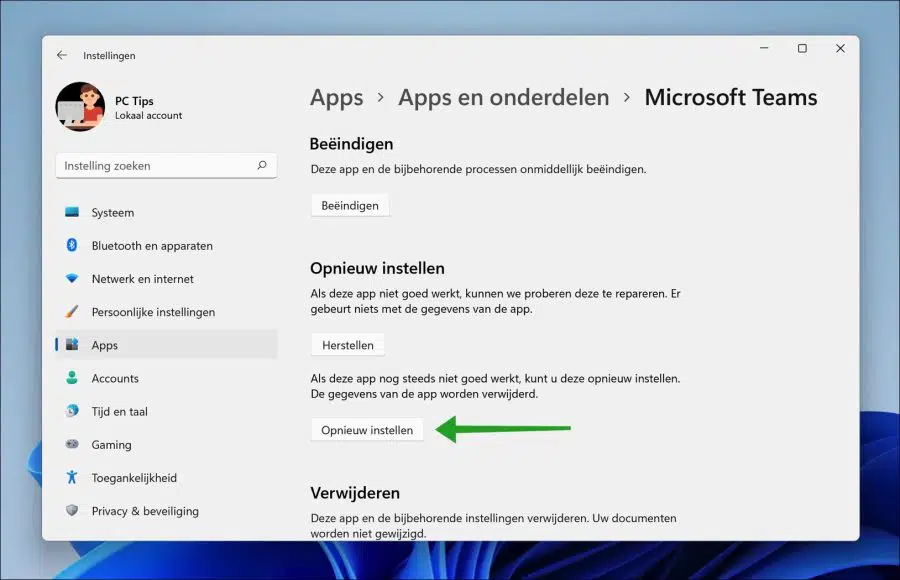Microsoft Teams es actualmente una aplicación imprescindible a la hora de realizar videoconferencias y reuniones online con compañeros o amigos.
Microsoft Teams también tiene problemas, puede haber varias razones por las que Microsoft Teams ya no funciona. Los problemas más comunes son; problemas con la conexión a internet, incorrecta o archivos del sistema dañados y una aplicación Microsoft Teams dañada.
Microsoft Teams se conoce en Windows 11 como “Chat“. El chat se encuentra en el barra de tareas. Algunos usuarios informan que cuando hacen clic en "Chat" en el barra de tareas que los equipos de Microsoft queda atascado en la computadora. Entonces es necesario reiniciar para que Microsoft Teams vuelva a funcionar.
Por tanto, los problemas con Microsoft Teams varían considerablemente. En este artículo podrás leer 6 soluciones diferentes para solucionar problemas de Microsoft Teams.
¿Los equipos de Microsoft no funcionan? ¡Prueba estos consejos!
Para empezar, es importante comprobar una serie de cosas antes de empezar a utilizar los consejos de este artículo.
¿Internet funciona bien?
Comprueba si tiene una conexión a Internet a través de su computadora. Tu computadora debe tener una tener una conexión a internet wifi estable para comunicarse con los servidores de Teams en Microsoft.
Verificar el estado de los equipos de Microsoft
Además de la verificación de la conexión a Internet, verifique también la Página de estado de Microsoft Teams si hay algún problema con el servicio Microsoft Teams.
Reinicie los equipos de Microsoft
Lo primero que puedes hacer una vez que hayas comprobado todo lo anterior es reiniciar la aplicación Microsoft Teams. Si Teams no funciona correctamente, reiniciarlo puede ayudar a resolver este problema.
Haga clic en la flecha hacia arriba en la barra de tareas a la izquierda de la hora y la fecha. Luego haga clic derecho en el ícono de Microsoft Teams y haga clic en Salir.
Luego haga clic en la lupa o barra de búsqueda en la barra de tareas y busque “Equipos”. Luego haga clic en el resultado de Microsoft Teams para volver a abrir Microsoft Teams.
Actualice Microsoft Teams a la última versión
Si Teams funciona y puede iniciar sesión, pero tiene otros problemas, puede actualizar Teams a la última versión.
Cada nueva versión de Teams proporciona nuevas funciones y soluciones a los problemas. Entonces, actualizar Teams puede resolver problemas.
Abra Teams, haga clic en "Actualizar" en la parte superior derecha para instalar la última versión de Teams en su PC.
Eliminar archivos de caché de Microsoft Teams
La caché son archivos temporales que las aplicaciones guardan para cargar configuraciones o partes de la aplicación más rápido. Microsoft Teams también guarda varios cachés, que puede eliminar para solucionar problemas.
Abra el Explorador de Windows. En la barra de direcciones del Explorador de Windows escriba: %appdata%
Luego navega a la carpeta “Microsoft” y luego a “Roaming”. Haga clic derecho en la carpeta "Equipos" y haga clic en eliminar.
Ahora comprueba si puedes iniciar la aplicación Teams y si el problema está resuelto.
Reparar el tiempo de ejecución de Microsoft Edge WebView2
Algunos usuarios informan que restaurar “Microsoft Edge WebView2 Runtime” ayuda a resolver problemas con Microsoft Teams.
Haga clic derecho en el botón Inicio. Haga clic en "Aplicaciones y características" en el menú. En la lista de aplicaciones instaladas, busque "Microsoft Edge WebView2 Runtime" y haga clic en los 3 puntos verticales junto al nombre de la aplicación.
En el menú, haga clic en Cambiar. Luego haga clic en "Recuperar" para restaurar Microsoft Edge WebView2 Runtime.
Luego inicie la aplicación Teams.
Reparar la aplicación Microsoft Teams
Microsoft ha incorporado una función para varias de sus propias aplicaciones para reparar aplicaciones. Esto también se aplica a la aplicación Teams. La reparación de la aplicación Teams vuelve a descargar y restaurar archivos. Si Microsoft Teams no funciona, repararlo es una solución.
Haga clic derecho en el botón Inicio. Haga clic en "Aplicaciones y características" en el menú. Busque "Microsoft Teams" y haga clic en los 3 puntos verticales a la derecha. En el menú haga clic en “Opciones avanzadas”.
Navega un poco hacia abajo hasta llegar a "Restablecer". Si esta aplicación no funciona correctamente, podemos intentar solucionarla. No pasa nada con los datos de la aplicación.
Luego haga clic en el botón "Recuperar".
Restablecer equipos de Microsoft
Si la reparación no ayudó, también puede restablecer Microsoft Teams. Luego, los datos de la aplicación se eliminarán y la aplicación se restaurará a los valores predeterminados.
Haga clic derecho en el botón Inicio. Haga clic en "Aplicaciones y características" en el menú. Busque "Microsoft Teams" y haga clic en los 3 puntos verticales a la derecha. En el menú haga clic en “Opciones avanzadas”.
Luego haga clic en el botón "Restablecer" para restablecer Microsoft Teams con pérdida de datos.
Espero que los consejos anteriores te hayan ayudado a resolver problemas con Microsoft Teams. espero que esto te ayude. ¡Gracias por leer!
Lea también: